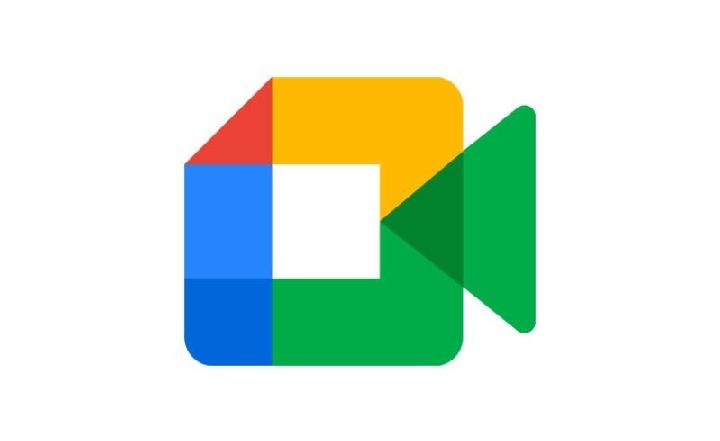TEMPO.CO, Jakarta – Pengguna Google Meet di iOS kini dapat menikmati fitur blur dan mengganti background atau latar belakang saat melakukan panggilan video. Fitur ini memungkinkan pengguna membuat latar belakang tampak buram atau menggantinya dengan gambar lain yang tersedia.
Meskipun sedikit tertinggal dibandingkan dengan platform lain, Google Meet di iOS kini memberikan opsi ini yang sangat dinantikan. Dengan adanya fitur ini, pengguna yang sering melakukan video call dapat tampil lebih percaya diri di mana pun mereka berada tanpa perlu mengkhawatirkan kondisi lingkungan di belakang.
Jika Anda sedang di kamar yang mungkin masih berantakan, cukup aktifkan fitur blur agar latar belakang tampak buram dan fokus tetap pada Anda. Selain itu, pengguna juga bisa memilih latar belakang alternatif dari galeri Google Meet atau mengunggah gambar sendiri sebagai background.
Sebelum menggunakan fitur ini, pastikan perangkat iOS Anda mendukungnya. Fitur ini hanya tersedia untuk perangkat iPhone 8 atau model yang lebih baru, iPad generasi ke-5 ke atas, dan iOS versi 12 atau lebih tinggi. Jika perangkat Anda memenuhi kriteria tersebut, ikuti panduan berikut untuk mulai menggunakan fitur blur atau mengganti background di Google Meet.
Berikut adalah cara menggunakan fitur blur atau mengganti latar belakang di Google Meet pada perangkat iOS:
1. Blur atau Mengganti Background sebelum Bergabung dalam Meeting
– Buka aplikasi Google Meet dan pilih meeting yang akan diikuti.
– Sebelum masuk ke video call, ketuk bagian layar yang menampilkan wajah Anda, lalu tekan menu “Effects” (ikon kilauan).
– Di sana, Anda dapat memilih efek blur dengan dua opsi tingkat keburaman. Pada menu yang sama, Anda juga bisa menggulir ke kanan untuk memilih latar belakang yang tersedia atau mengunggah gambar sendiri dengan menekan tombol “+”.
– Setelah selesai memilih, tekan “Done” untuk menyimpan efek tersebut, lalu tap “Join” untuk bergabung ke dalam meeting.
Iklan
2. Blur atau Mengganti Background saat Video Call Telah Dimulai
– Jika sudah masuk dalam video call, Anda masih bisa mengaktifkan fitur ini. Cukup ketuk bagian layar yang menunjukkan wajah Anda, kemudian tekan menu “Effects” (ikon kilauan).
– Pilih efek blur sesuai kebutuhan. Jika Anda ingin mengganti background, gulir ke kanan untuk memilih latar belakang lain atau unggah gambar pribadi.
– Setelah selesai, tutup menu dengan mengetuk tombol X (silang) untuk kembali ke tampilan utama meeting.
Penggunaan fitur ini terbilang praktis dan mudah, tetapi perlu diingat bahwa penggunaan efek blur atau latar belakang khusus dapat menguras baterai perangkat.
Jadi, jika baterai Anda mulai berkurang atau mendekati level merah, ada baiknya untuk menonaktifkan efek tersebut agar daya baterai lebih hemat. Selain itu, pastikan aplikasi Google Meet di perangkat Anda sudah diperbarui ke versi terbaru untuk memastikan fitur ini berjalan dengan optimal.
SUPPORT GOOGLE
Pilihan Editor: Apple Rilis iOS 18.2 Versi Beta, Tambah Fitur AI dan Integrasi dengan ChatGPT